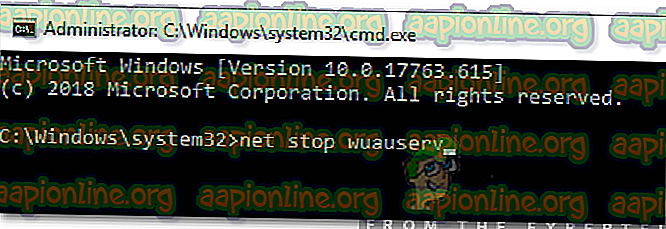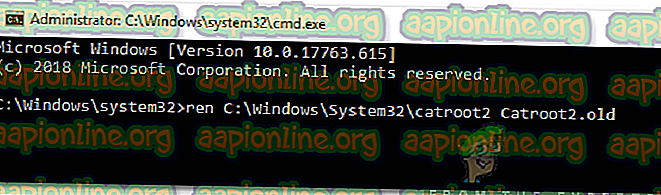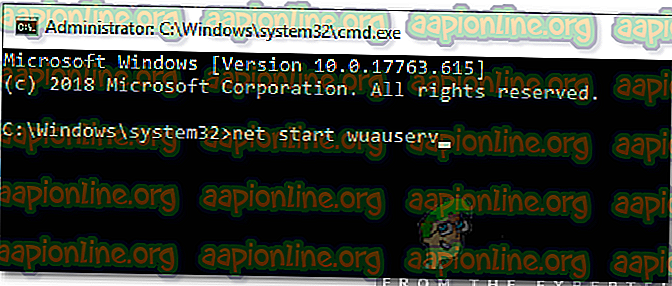Come risolvere "NET HELPMSG 2182" su Windows?
Windows è uno dei sistemi operativi più popolari là fuori grazie alla sua interfaccia facile da usare e numerose funzionalità che sono più che sufficienti per eseguire quasi tutto ciò che qualcuno potrebbe aver bisogno con il proprio computer. Tuttavia, recentemente sono stati segnalati casi di " Problema con il servizio BITS: il servizio richiesto è già stato avviato. Ulteriori informazioni sono disponibili digitando NET HELPMSG 2182 "Errore durante il tentativo di aggiornare Windows o durante il tentativo di aprire Windows Store.

Cosa causa l'errore "NET HELPMSG 2182"?
Dopo aver ricevuto numerosi report da più utenti, abbiamo deciso di indagare sul problema e abbiamo trovato una serie di soluzioni praticabili per risolverlo completamente. Inoltre, abbiamo esaminato i motivi per cui questo errore viene attivato e sono elencati di seguito.
- Servizi non funzionanti: ci sono un paio di servizi responsabili del download, della gestione e dell'installazione di nuovi aggiornamenti per Windows. Tuttavia, a volte questi servizi possono essere bloccati / rotti a causa della quale l'intera operazione viene interrotta e questo errore viene attivato.
- File danneggiati: in alcuni casi, i file di sistema importanti potrebbero essere danneggiati a causa dei quali il processo di installazione dell'aggiornamento può essere bloccato. L'errore viene generato se Windows non è in grado di elaborare l'attività dei relativi servizi di aggiornamento.
- Aggiornamento errato : a volte, Microsoft può essere piuttosto schifoso con i suoi aggiornamenti, c'è una breve storia di aggiornamenti errati che invece di migliorare le cose causano molti problemi sui computer dell'utente. Tuttavia, in tal caso, non sono lenti a rilasciare un nuovo aggiornamento per risolvere tutti i problemi con quello precedente.
Ora che hai una conoscenza di base della natura del problema, passeremo alle soluzioni. Assicurati di seguire tutti i passaggi con attenzione e precisione per evitare conflitti. Prima di provare una delle soluzioni seguenti assicurati di disabilitare temporaneamente tutto il software antivirus sul computer, incluso Windows Defender.
Soluzione 1: riavvio dei servizi
Se i servizi sono stati glitch, c'è la possibilità di riportarli al lavoro riavviandoli. Per questo, faremo uso del prompt dei comandi. Per fare ciò:
- Premere contemporaneamente i tasti “ Windows ” + “R” per aprire il prompt Esegui.
- Digita "cmd" e premi " shift " + " ctrl " + " Enter " per fornire i privilegi di amministratore.

- Digitare i seguenti comandi uno per uno e premere " Invio " dopo ciascuno.
net stop wuauserv net stop cryptSvc bit di stop net stop di rete msiserver
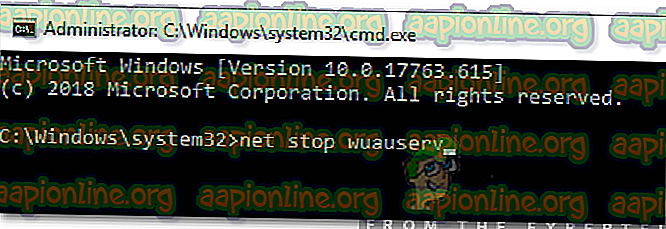
- Digitare i seguenti comandi uno per uno e premere "Invio" dopo aver digitato ciascuno di essi
ren C: \ Windows \ SoftwareDistribution SoftwareDistribution.old ren C: \ Windows \ System32 \ catroot2 Catroot2.old
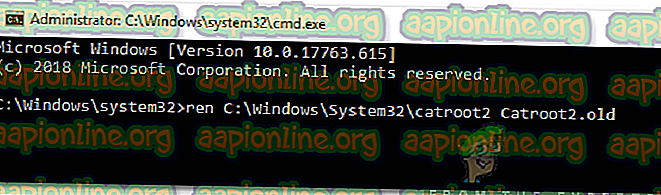
- Digita i seguenti comandi e premi Invio dopo ognuno.
net start wuauserv net stop cryptSvc bit di stop net net stop msiserver
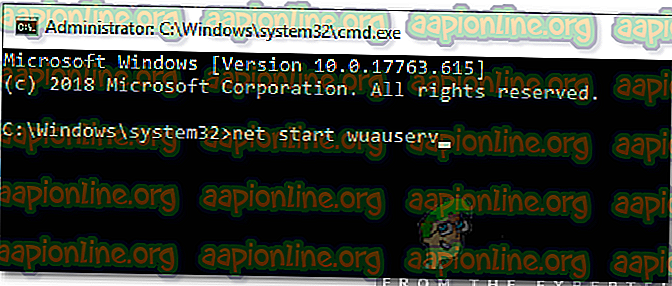
- Controlla se il problema persiste.
Soluzione 2: esecuzione della scansione SFC
Se alcuni file di sistema sono stati danneggiati, l'errore potrebbe essere attivato. Pertanto, in questo passaggio, avvieremo una scansione SFC che controllerà i file di sistema per danni / corruzione. Per quello:
- Premere i pulsanti " Windows " + " R " per aprire il prompt Esegui.
- Digitare " cmd " e premere " Maiusc " + " Ctrl " + " Invio " per fornire i privilegi di amministratore.

- Digita il seguente comando e premi " Invio ".
sfc / scannow

- Attendere il completamento della scansione e verificare se il problema persiste.
Soluzione 3: esecuzione di DISM Scan
Una scansione DISM è proprio come la scansione SFC, tranne per il fatto che controlla online nel database Microsoft eventuali errori relativi all'aggiornamento e al sistema operativo e li corregge automaticamente. Per eseguire una scansione DISM:
- Premere i pulsanti " Windows " + " R " per aprire il prompt Esegui.
- Digitare " cmd " e premere " Maiusc " + " Ctrl " + " Invio " per fornire i privilegi di amministratore.

- Digita il seguente comando e premi " Invio ".
DISM.exe / Online / Cleanup-image / Scanhealth
- Dopodiché, digita il seguente comando e premi " Invio ".
DISM.exe / Online / Cleanup-image / Restorehealth
- Al termine della scansione, verificare se il problema persiste.
Soluzione 3: controllo degli aggiornamenti
È possibile che Microsoft abbia rilasciato una nuova patch per risolvere i problemi con il computer. Pertanto, si consiglia di verificare la presenza di un aggiornamento da Microsoft. Per quello:
- Premi "Windows" + " I " per aprire Impostazioni.
- Fare clic sull'opzione " Aggiornamento e sicurezza " e selezionare il pulsante " Verifica aggiornamenti ".

- Attendere il completamento del processo di controllo e l'aggiornamento verrà scaricato e installato automaticamente sul computer.
- Controlla se il problema persiste.